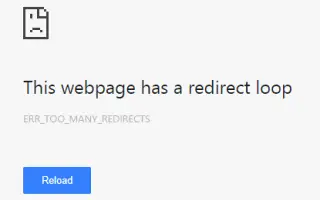Den här artikeln är en installationsguide med skärmdumpar för de som vill åtgärda felmeddelandet ”ERR_TOO_MANY_REDIRECTS” i Chrome.
Under webbsurfning kan användare stöta på olika typer av fel som ”err_cert_authority_invalid”, ”err_file_not_found”, etc. Användare får också ’ERR_TOO_MANY_REDIRECTS’ felmeddelanden när de besöker sina favoritwebbplatser.
Dessa fel uppstår vanligtvis i webbläsaren Chrome och kan förstöra din webbupplevelse. Om användaren omdirigeras till den nya URL:en, men fastnar i en oändlig omdirigeringsslinga, ger den ett fel.
I ett nötskal kan anledningen till att du hamnar i den här omdirigeringsslingan vara ett server- eller slutanvändarproblem. Webbansvariga hanterar vanligtvis felmeddelandet ’ERR_TOO_MANY_REDIRECTS’ när de installerar ett SSL-certifikat. Jag har dock märkt att användare i vissa fall får ett ”ERR_TOO_MANY_REDIRECTS” felmeddelande trots att problemet har åtgärdats på serversidan.
Nedan delar jag med mig av hur du åtgärdar felmeddelandet ”ERR_TOO_MANY_REDIRECTS” i Chrome. Fortsätt scrolla för att kolla upp det.
Så här åtgärdar du ’ERR_TOO_MANY_REDIRECTS’ felmeddelande i Chrome
Detta orsakas av den aggressiva cacheprocessen i Chrome-webbläsaren som fortsätter att ladda gammalt innehåll. Så om du ser ”ERR_TOO_MANY_REDIRECTS” kan du följa några av de enkla metoderna nedan.
1. Kolla i en annan webbläsare
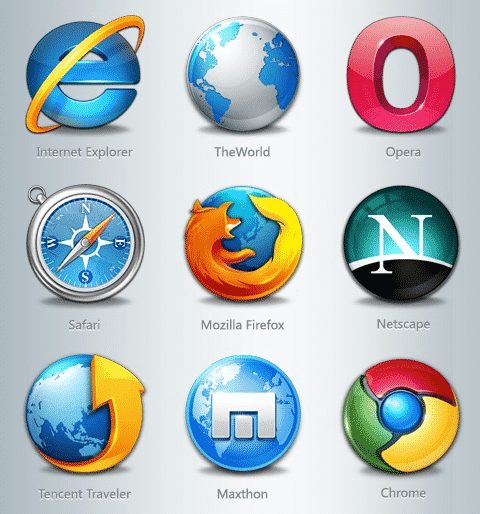
Om du får ett ”ERR_TOO_MANY_REDIRECTS” felmeddelande i din Chrome-webbläsare, använd en annan webbläsare för att öppna samma webbadress.
Om du får felet ’ERR_TOO_MANY_REDIRECTS’ i andra webbläsare också, kan det vara ett problem på serversidan. I det här fallet måste du vänta några minuter eller timmar innan den webbansvariga åtgärdar problemet.
2. Rensa webbläsardata
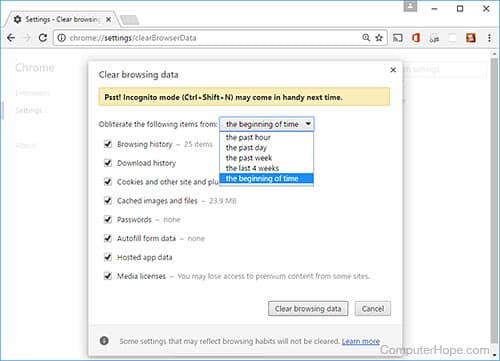
Om du bara får ”ERR_TOO_MANY_REDIRECTS” i webbläsaren Chrome bör du rensa din webbhistorik.
Webbinformation såsom webbläsarcache, cookies, historik etc. kan innehålla ogiltiga filer, vilket leder till dessa felmeddelanden. Så försök att rensa webbläsarens data och se om du fortfarande får felmeddelandet ’ERR_TOO_MANY_REDIRECTS’.
För att rensa chrome-data, skriv ”chrome://settings” i adressfältet och tryck på Retur. Klicka nu på ”Visa avancerade inställningar” och sedan ”Rensa webbinformation”.
3. Kontrollera förlängningen
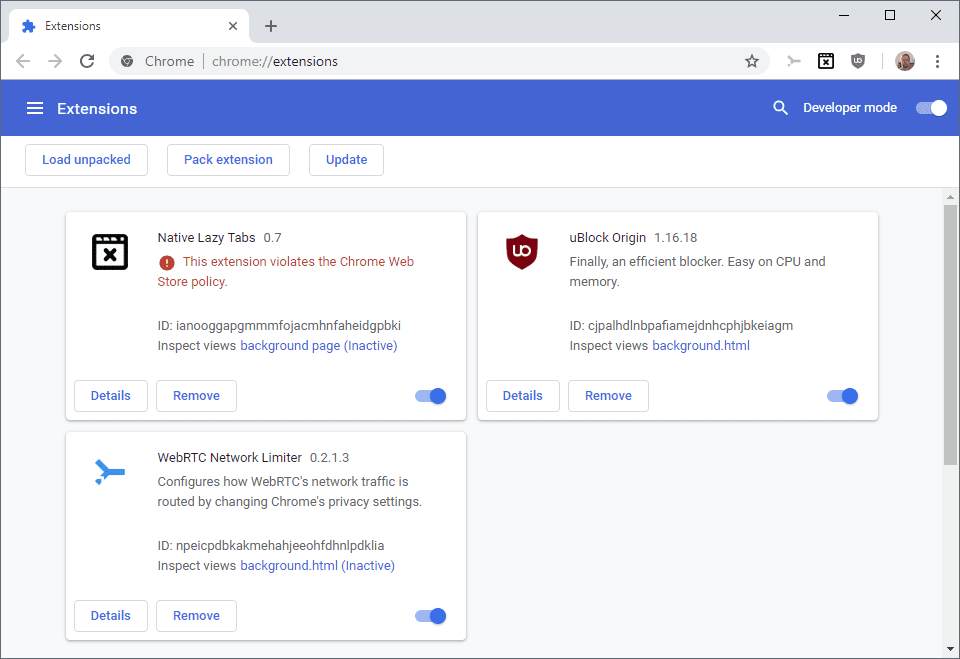
Skadliga webbläsartillägg omdirigerar ofta användare till webbsidor fulla av annonser och skadligt innehåll. Så om du ser ”ERR_TOO_MANY_REDIRECTS” efter att du har installerat ett nytt webbläsartillägg bör du ta bort det omedelbart.
Öppna bara en ny flik och skriv ”chrome://extensions” i adressfältet. Tilläggshanteraren öppnas där du kan aktivera eller inaktivera tillägg.
4. Kontrollera systemtid och datum
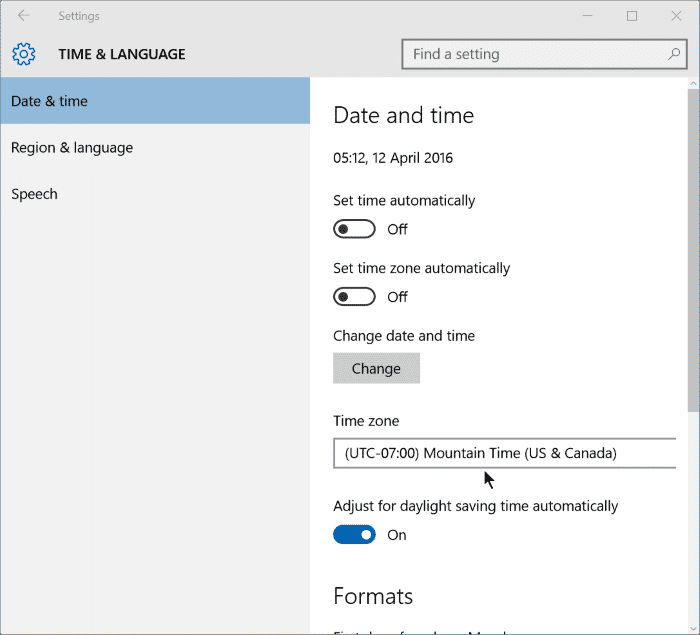
Felaktiga datum- och tidsinställningar orsakar också webbläsarfel som ’err_cert_authority_invalid’, ’ERR_TOO_MANY_REDIRECTS’, etc. Felaktiga datum- och tidsinställningar skapar inkompatibilitetsproblem mellan systemklockan och SSL-validering, vilket utlöser olika typer av felmeddelanden.
Så kontrollera dina datum- och tidsinställningar innan du skyller på din webbläsare. Högerklicka på aktivitetsfältet och välj ”Justera datum och tid”. Gör lämpliga ändringar där och starta om datorn.
Ovan tittade vi på hur du åtgärdar felmeddelandet ”ERR_TOO_MANY_REDIRECTS” i Chrome. Vi hoppas att denna information har hjälpt dig att hitta det du behöver.